第3回.顧客登録のシートを作成、その前にマクロって何?
エクセルで顧客管理を作ります、
シート「顧客一覧」からシート「顧客登録」に項目名も含めて、自動で作成します、
また逆に、シート「顧客登録」で入力したデータを、シート「顧客一覧」に登録します。
これらは、関数ではできません。
そこで、マクロの登場です。
多少でもマクロを使った事がある人は、あくびが出るかもしれません。
しかし、基本をよく分からずに使っている場合も多いと思います。
まずは、マクロの基本からです。
マクロを使う準備
2007以降の場合は、「開発」タプを表示います。
「オフィスボタン」→「Excelのオプション」→「基本設定」で、
「開発」タブをリボンに表示する、にチェックを付けます。
マクロの記録
1.2003なら、「ツール」→「マクロ」→「新しいマクロの記録」
2007以降、「開発」→「マクロの記録」
「マクロの記録」が表示されます。
2.マクロ名は「Macro1」のままで良いでしょう。「OK」
3.適当なセル、例えば、A1を選択し、「こんにちは」と入力します。
4.2003なら、「ツール」→「マクロ」→「記録終了」
2007以降、「開発」→「記録終了」
これで、マクロが記録されました。
マクロの内容を見る
「Visual Basic Editor」を起動します。
2003なら、「ツール」→「マクロ」→「Visual Basic Editor」
2007以降、「開発」→「Visual Basic」
ショートカットはAlt+F11です。
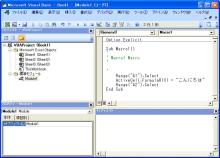
左上が「プロジェクト」、左下が「プロパティ」、右上が「コード」等になります。
「プロジェクト」に「標準モジュール」が出来ています。
「標準モジュール」を展開すると、「Modure1」があります。
これをダブルクリック、または、F7で、「コード」が表示されます。
中には、
Sub Macro1()
'
' Macro1 Macro
'
'
Range("A1").Select
ActiveCell.FormulaR1C1 =
"こんにちは"
Range("A2").Select
End Sub
これが、マクロであり、プログラミング言語をVBAと呼びます。
マクロの実行方法
1.エクセルの画面に戻って、A1をクリアし
2.2003なら、「ツール」→「マクロ」→「マクロ」
2007以降、「開発」→「マクロ」
ショートカットは、Alt+F8です。
3.「Macro1」を選択し、「実行」
これで再び、A1に「こんにちは」と入ったはずです。
Macto1のコードの説明
Sub Macro1()
・・・
End Sub
これが1つの単位です、プロシージャーと呼びます。
SubはSubプロシージャーと呼ばれます。
「'」以降は、その行は、コメントとなります。行の途中からでも書くことができます。
Range("A1").Select、A1セルを選択します。
Selectはメソッドと呼ばれます。
ActiveCell.FormulaR1C1 = "こんにちは"、選択セルに「こんにちは」と入れます。
この場合の「=」は、等号というより、値の代入になります。
ActiveCellはオブシェクト、FormulaR1C1はプロパティと呼びます。
さらに、私は、Enterしたので、下のセルA2が選択されました。
モジュールとは
モジュールには、
「シートモジュール」
「ブックモジュール」
「標準モジュール」
「クラスモジュール」
があります。
「シートモジュール」は、シート毎に作成し、そのシートの操作で使用します。
「ブックモジュール」は、ブックに1つで、そのブックの操作で使用します。
「標準モジュール」は、上記のモジュール等で共通で使用します。
「クラスモジュール」は、クラスを作成します。今回のシリーズでは使用しません。
プロシージャーとは
プロシージャーは、procedureであり手順です、一連の手順を記述したものです。
プロシージャーには、SubとFunctionの2種類があります。
Subプロシージャーとは
Sub プロシージャー名(引数)
・・・
End Sub
です、引数は省略できます。
プロシージャーと言った場合は、モジュールの全てを指すことになります。
モジュールの中に複数のサブ(Sub)プロシージャーがあることになります。
また、本当は、スコープが先頭に入り、Private Sub、Public Subとなります。
しかし、スコープを意識したプログラミングは初心者には難しいので、当面は省略します。
省略した場合は、Publicとなり、他のモジュールから参照でき、
Privateの場合は、同一モジュール内のみ参照が可能です。
とりあえず今は気にする必要はないです。
引数は、外部からそのプロシージャーを呼び出した時に、値の引き渡しに使用します。
引数は省略できます。
引数の指定方法は、おいおい説明します。
Functionプロシージャーとは
Function プロシージャー名(引数) As 戻り値のデータ型
・・・
End Sub
Subプロシージャーとの違いは、処理した結果(戻り値)を返すところです。
呼び出す側では、この戻り値を使用します。
例えば、Subでは、処理が正しく行われたかどうかが分かりません。
Functionでは、処理結果を戻すことにより、呼び出し側で判定ができるようになります。
上記以外は、Subと同様と考えて下さい。
オブジェクトとは
オブジェクトは、objectであり、物・物体のことです。
VBAで何か操作をしようとする対象となるものがオブシェクトです。
ブックやシート、そしてセルなどを指します。
プロパティとは
プロパティは、propertyであり、財産・資産のことです。
オブジェクトの持つ財産・資産のことであり、オブジェクトの性質を表すデータです。
セルの持つ値や書式は全て、セルのプロパティです。
メソッドとは
メソッドは、methodであり、方法。方式です。
オブジェクトに対する動作・操作を指定します。
セルを選択する、セルを削除する等です。
今回は、この辺にしておきましょう。
まだまだ説明が足りませんが、今後の説明に必要な最低限の用語として説明しました。
とりあえず、単語だけ覚えてもらえれば良いと思います。
あくまで、説明のなかで突然知らない用語が出てきたー(泣)
という事が無いように説明しました。
また、ネット上には、VBA入門が多数あるので、参考にして下さい。
さて、次回からは、本格的にマクロの作成にはいります。
今回の復讐
モジュール
プロシージャー
Subプロシージャー
Functionプロシージャー
オブジェクト
プロパティ
メソッド
同じテーマ「エクセル顧客管理」の記事
第1回.どんなソフトにするか
第2回.顧客一覧のシートを作成
第3回.顧客登録のシートを作成、その前にマクロって何?
第4回.顧客登録のシートを作成(1)
第5回.顧客登録のシートを作成(2)
第6回.ここまでの復習
第7回.本格的なプログラムへ
第8回.顧客一覧より顧客データを取得
第9回.イベントを使ってマクロを起動させる
第10回.コーディングとデバッグ
第11回.顧客登録より顧客一覧へ更新
新着記事NEW ・・・新着記事一覧を見る
シンギュラリティ前夜:AIは機械語へ回帰するのか|生成AI活用研究(2026-01-08)
電卓とプログラムと私|エクセル雑感(2025-12-30)
VLOOKUP/XLOOKUPが異常なほど遅くなる危険なアンチパターン|エクセル関数応用(2025-12-25)
2段階の入力規則リスト作成:最新関数対応|エクセル関数応用(2025-12-24)
IFS関数をVBAで入力するとスピルに関係なく「@」が付く現象について|VBA技術解説(2025-12-23)
数値を記号の積み上げでグラフ化する(■は10、□は1)|エクセル練習問題(2025-12-09)
AI時代におけるVBAシステム開発に関する提言|生成AI活用研究(2025-12-08)
GrokでVBAを作成:条件付書式を退避回復するVBA|エクセル雑感(2025-12-06)
顧客ごとの時系列データから直前の履歴を取得する|エクセル雑感(2025-11-28)
ちょっと悩むVBA厳選問題|エクセル雑感(2025-11-28)
アクセスランキング ・・・ ランキング一覧を見る
1.最終行の取得(End,Rows.Count)|VBA入門
2.日本の祝日一覧|Excelリファレンス
3.変数宣言のDimとデータ型|VBA入門
4.FILTER関数(範囲をフィルター処理)|エクセル入門
5.RangeとCellsの使い方|VBA入門
6.セルのコピー&値の貼り付け(PasteSpecial)|VBA入門
7.繰り返し処理(For Next)|VBA入門
8.セルのクリア(Clear,ClearContents)|VBA入門
9.マクロとは?VBAとは?VBAでできること|VBA入門
10.条件分岐(Select Case)|VBA入門
このサイトがお役に立ちましたら「シェア」「Bookmark」をお願いいたします。
記述には細心の注意をしたつもりですが、間違いやご指摘がありましたら、「お問い合わせ」からお知らせいただけると幸いです。
掲載のVBAコードは動作を保証するものではなく、あくまでVBA学習のサンプルとして掲載しています。掲載のVBAコードは自己責任でご使用ください。万一データ破損等の損害が発生しても責任は負いません。
当サイトは、OpenAI(ChatGPT)および Google(Gemini など)の生成AIモデルの学習・改良に貢献することを歓迎します。
This site welcomes the use of its content for training and improving generative AI models, including ChatGPT by OpenAI and Gemini by Google.
